전 세계 대부분이 여전히 Google 지도를 사용하고 있지만 Apple은 일련의 흥미로운 새 기능으로 자체 지도 앱을 조용히 업그레이드하고 있습니다.
이 기사에서는 Apple Maps의 모든 최신 기능을 살펴보고 정확한 사용법을 보여드리겠습니다. Apple 지도가 마침내 Google 지도에 돈을 벌기 위한 준비가 되었다는 데 동의할 것입니다.
내용물
- 관련된:
- 1. 가이드
- 2. 사이클링 루트
- 3. 전기차 노선
- 4. 신호등 및 과속 단속 카메라
- 5. 등급 및 사진
- 6. 더 자세한 지도
-
최고의 Apple 지도 기능을 모두 즐기십시오
- 관련 게시물:
관련된:
- 빠른 액세스를 위해 Apple 지도에 즐겨찾기 저장
- iOS의 Apple 지도에서 최고의 기능을 사용하는 방법
- iOS 14, iPadOS 14 및 macOS Big Sur용 Apple 지도의 새로운 기능
1. 가이드
Apple 지도의 가이드 기능을 사용하면 새로운 목적지를 방문했을 때 보고 할 수 있는 최고의 모든 것을 쉽게 찾을 수 있습니다. 나만의 가이드를 만들고, 친구와 가이드를 공유하거나, 세계 최고의 여행 고문이 만든 가이드를 확인할 수도 있습니다.
Apple 지도 앱에서 다음 위치의 가이드를 즐길 수 있습니다.
- 올트레일
- 침착 한
- 로스앤젤레스 타임즈
- 외로운 행성
- 루이 뷔통
- 맥밀런
- 타임아웃
- 워싱턴 포스트
- 그리고 더
불행히도 가이드는 현재 샌프란시스코, 뉴욕, 런던 및 로스앤젤레스를 포함한 일부 도시에서만 사용할 수 있습니다.
Apple은 앞으로 더 많은 도시 가이드를 추가할 계획입니다.
iOS 14의 Apple 지도에서 새로운 가이드를 찾으려면:
- 열기 지도 지원되는 도시에 있을 때 앱.
- 탭 찾다 막대를 누르고 아래로 스크롤하여 편집자 추천 부분.
- 수도꼭지 모두 보기 해당 위치에 대한 모든 가이드를 보려면 아래로 스크롤하여 발행인별로 가이드를 찾아보십시오.
- 마음에 드는 가이드를 찾으면 탭하여 그 안의 모든 목적지를 확인하세요. 각 목적지에는 글과 사진이 있습니다.
- 탭 가이드 저장 버튼을 눌러 지도 앱에 가이드를 저장합니다. 게시자가 새 목적지를 추가하면 저장된 가이드가 자동으로 업데이트됩니다. 또는 추가하다 각 목적지 옆에 있는 버튼을 눌러 해당 목적지를 맞춤 가이드에 추가하세요.
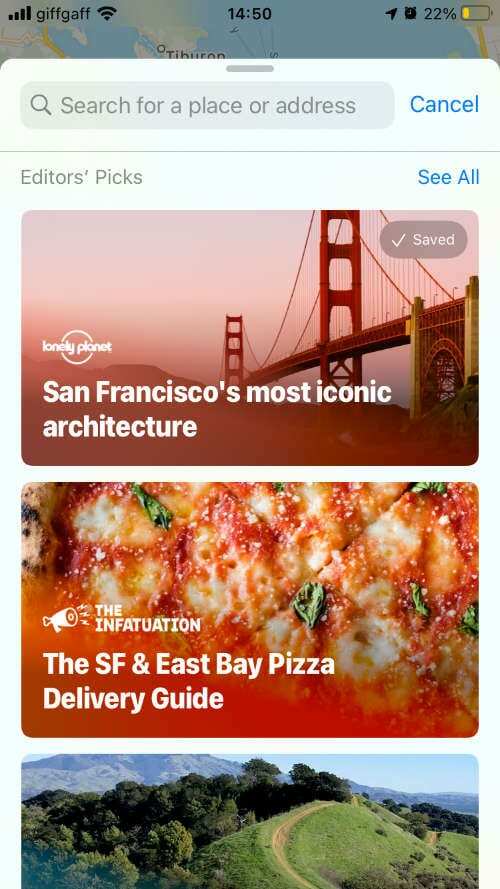
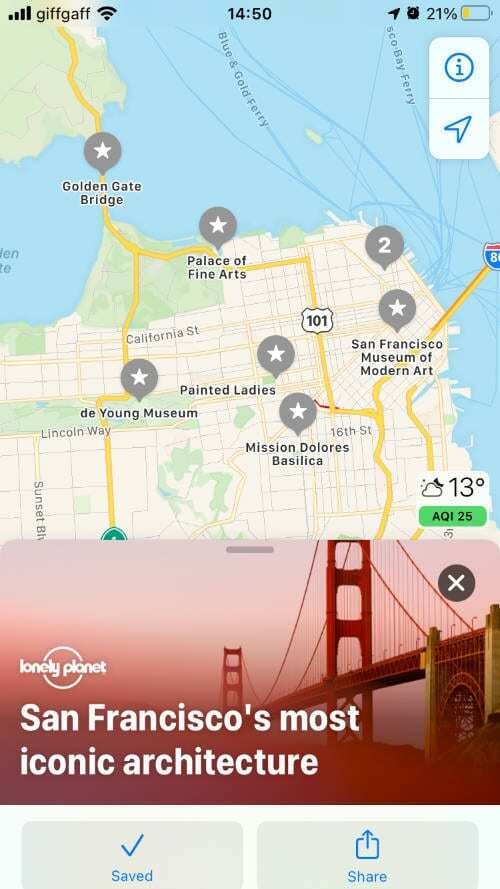
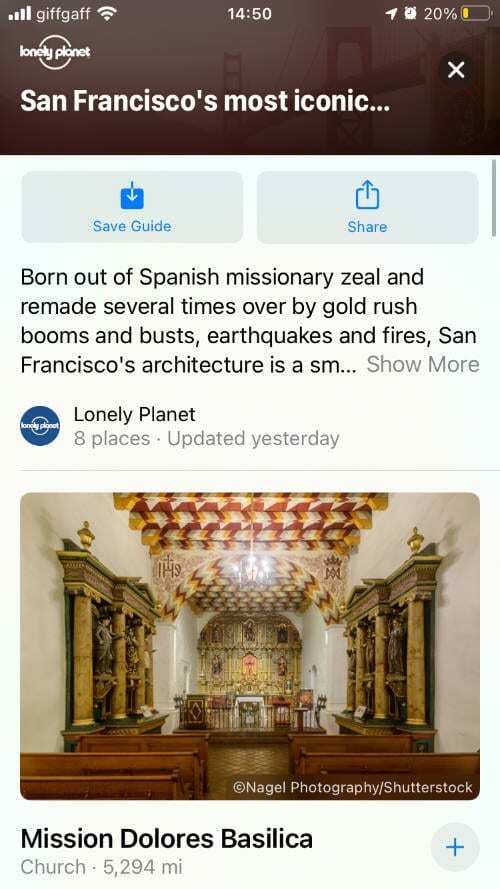
Apple 지도에 이미 저장한 가이드를 보려면:
- 열기 지도 앱.
- 검색 표시줄을 위로 드래그하여 표시 즐겨찾기 그리고 내 가이드.
- 수도꼭지 모두 보기 옆에 내 가이드.
- 가이드를 탭하면 가이드에 저장된 모든 목적지를 볼 수 있습니다.
2. 사이클링 루트
자전거 타는 사람은 Apple 지도가 자동차에 제공하는 것과 동일한 경로에 의존할 수 없습니다. 이 경로는 위험한 고속도로로 인도하거나 자전거로 갈 수 있는 멋진 지름길을 피할 수 있습니다.
iOS 14의 Apple 지도를 사용하면 이제 이러한 문제를 피하기 위해 전용 자전거 길찾기를 받을 수 있습니다.
자전거 길찾기는 자전거 도로와 경로를 활용하여 자전거 이용자에게 가장 적합한 경로를 찾습니다. 경로에 있는 계단이나 가파른 언덕에 대해서도 경고하여 필요한 경우 이를 피할 수 있는 옵션을 제공합니다.
출발하기 전에 Apple 지도는 경로의 고도에 대한 간략한 개요를 제공합니다. 그래서 당신은 힘든 투쟁을 하고 있는지 아닌지 알 수 있습니다.
Apple 지도에서 자전거 길 찾기:
- 열기 지도 앱.
- 탭 찾다 바 및 목적지를 찾으십시오.
- 수도꼭지 지도을 선택한 다음 자전거 아이콘을 클릭하여 길찾기를 로드합니다.
- 비포장 도로, 언덕, 계단, 곁길, 자전거 도로가 포함되어 있는지 여부를 포함하여 경로 길이와 시간을 알려주는 사용 가능한 경로 중에서 선택하십시오.
- 아래로 스크롤하여 선택할 수도 있습니다. 언덕을 피하십시오 또는 바쁜 도로를 피하십시오 관련 토글을 활성화합니다.
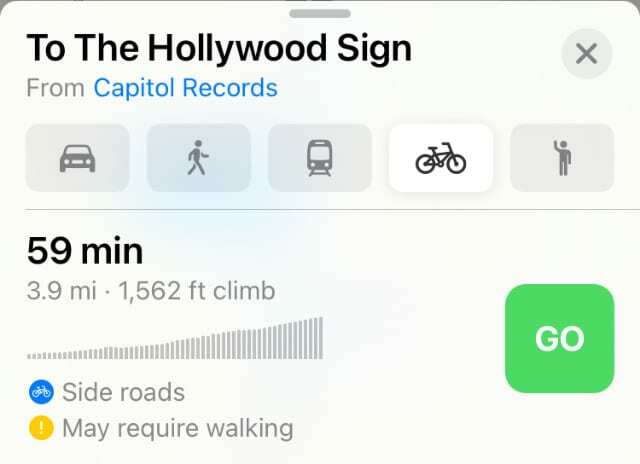
Apple Watch를 착용하고 있다면 손목을 한 눈에 보고 자전거를 타는 동안 경로를 추적할 수 있습니다.
불행히도 Apple은 아직 모든 곳에서 자전거 길 찾기를 출시하지 않았습니다. 그러나 우리는 그들이 곧 점점 더 많은 위치에 오는 것을 볼 것입니다.
3. 전기차 노선
장거리 여행을 계획하는 것은 전기 자동차(EV) 소유자에게 특히 어렵습니다. 전기 자동차(EV) 소유자는 도중에 멈춰서 충전해야 할 수 있습니다. 이러한 이유로 Apple은 차량의 배터리 잔량과 범위에 따라 자동으로 충전 정류장을 예약하는 Apple Maps에 EV 경로를 도입하고 있습니다.
Apple에서 이 기능을 출시하면 다른 차량과 마찬가지로 지도 앱에서 길찾기를 할 수 있습니다. 제조업체의 앱을 사용하여 EV를 iPhone에 연결하기만 하면 자동차가 필요할 때마다 충전소에서 정류장을 예약할 수 있습니다.
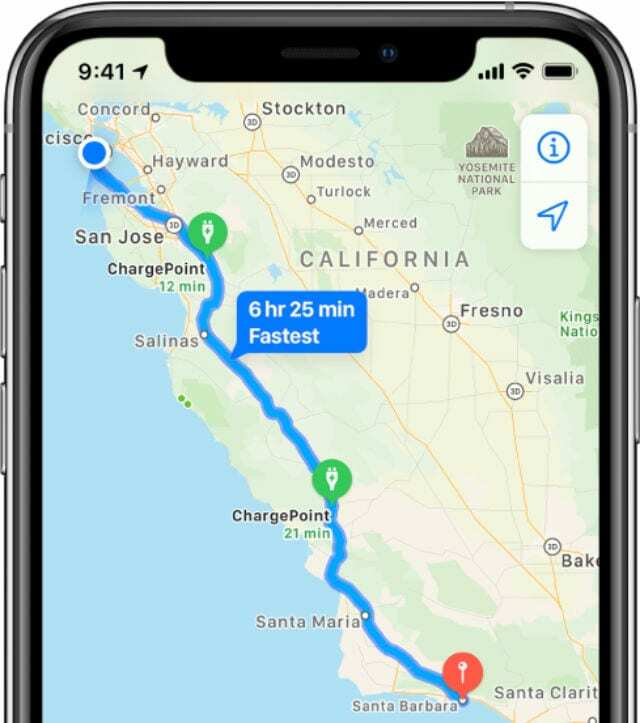
Apple 지도는 경로 고도와 속도를 고려하여 차량의 현재 충전량을 추적하여 최상의 충전 정류장을 결정할 수 있습니다.
호환되는 충전소에서 정차할 계획을 세운 후 Apple 지도는 예상 충전 시간을 ETA에 추가하므로 목적지에 도착할 시간을 알 수 있습니다.
4. 신호등 및 과속 단속 카메라
수년 동안 Apple 사용자는 신호등과 과속 단속 카메라가 Apple 지도에 표시되도록 요구해 왔습니다. iOS 14의 Apple Maps를 통해 Apple은 그 소원을 들어주었습니다.
iOS 14의 Apple 지도에서 운전 경로를 따라가면 교차로에 신호등 아이콘이 표시되고 알려진 위치에 과속 단속 카메라 또는 빨간불 카메라도 나타납니다.
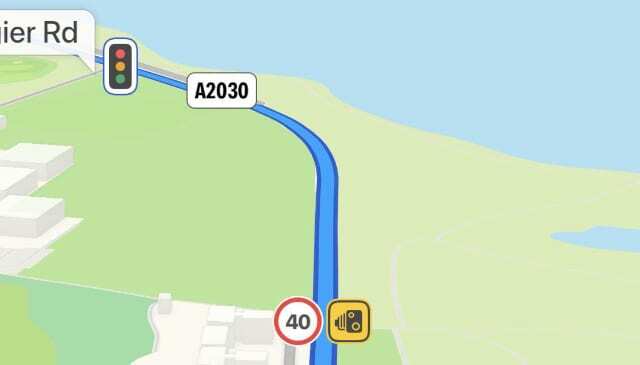
불행히도 Apple Maps에는 여전히 과속 방지턱이나 사용자가 제출한 카메라가 포함되어 있지 않지만 이제 시작입니다.
이 기능을 켜기 위해 아무것도 할 필요가 없습니다. 최신 버전의 iOS로 업데이트하는 즉시 아이콘이 지도에 나타납니다. 단, 지도를 정상적으로 탐색할 때는 표시되지 않고 길을 따라갈 때만 표시됩니다.
5. 등급 및 사진
Apple은 Yelp와 페어링하여 Apple 지도의 목적지에 대한 사진, 정보, 평가 및 리뷰를 제공합니다. 하지만 다음과 같이 변경될 것으로 보입니다. 최신 iOS 14 베타 Apple 지도 앱의 등급 및 사진 섹션을 소개합니다.
이 평가와 사진은 Apple ID 계정에 연결되어 Apple 지도 사용자가 전 세계의 Apple 지도 목록에 기여할 수 있도록 합니다.
지도에서 목적지를 탭하여 정보를 본 다음 아래로 스크롤하여 사진을 추가하거나 등급을 지정하십시오. 평가를 통해 세 가지 옵션을 기준으로 좋아요 또는 싫어요 중에서 선택할 수 있습니다.
- 이 장소를 추천하십시오
- 제품
- 서비스
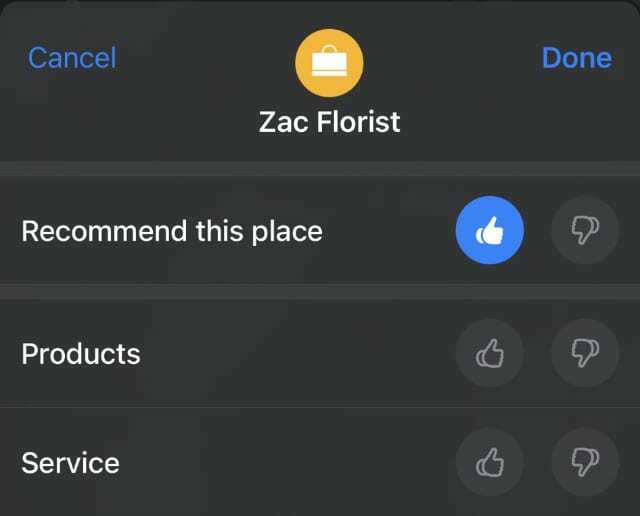
시간이 지남에 따라 사용자가 제출한 등급으로 인해 Apple은 Yelp와의 파트너십에서 멀어질 수 있습니다.
이 기능이 iOS 베타에서 공개 릴리스로 이동하게 되어 기쁩니다.
6. 더 자세한 지도
꽤 오랫동안 Apple은 Apple 지도에 대한 세부적인 업그레이드를 출시했습니다. 이 새로운 디자인에는 도로, 건물, 공원, 공항, 쇼핑몰 등의 정확한 묘사가 포함됩니다.
이전 Apple 지도 디자인과 새로운 Apple 지도 디자인을 비교하면 새 지도에 나타나는 인상적인 세부 정보를 확인할 수 있습니다. 고해상도 위성 이미지, 스트리트 뷰 자동차 및 RADAR 팩으로 거리를 탐색하는 직원을 통해 달성 뒤.
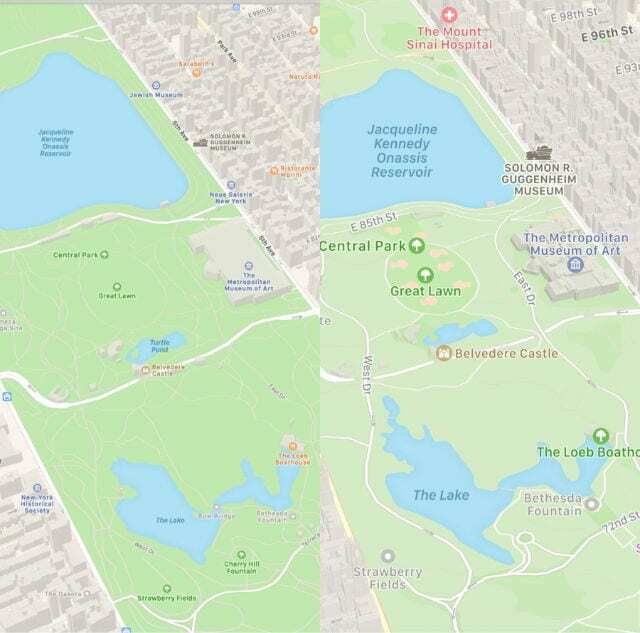
추가된 지도 세부 정보에는 둘러보기, 비행 비행 및 전 세계 더 많은 도시에서 사용할 수 있는 대중교통 정보도 포함됩니다.
이 글을 쓰는 시점에서 Apple은 재설계된 미국 전체 지도를 출시했으며 유럽 출시를 위해 노력하고 있습니다.
이것은 iOS 14 업데이트가 아니지만 많은 사용자는 iPhone을 최신 소프트웨어로 업데이트한 후에만 이러한 변경 사항을 알 수 있습니다.
최고의 Apple 지도 기능을 모두 즐기십시오
Apple은 iOS 14와 함께 Apple 지도에 많은 흥미로운 새 기능을 도입했지만, 작업해야 할 기능은 이것만이 아닙니다. 이전 iOS 릴리스에서는 즐겨찾기 대상, 공유 ETA 및 둘러보기가 도입되었습니다.
Apple Maps가 제공하는 모든 기능을 사용하는 방법을 모른다면 요약을 살펴보십시오. Apple 지도 최고의 기능 학습을 시작합니다.

Dan은 사람들이 기술을 최대한 활용할 수 있도록 튜토리얼과 문제 해결 가이드를 작성합니다. 작가가 되기 전에 그는 사운드 기술 학사 학위를 취득하고 Apple Store에서 수리를 감독했으며 중국에서 영어를 가르쳤습니다.